今回の内容は、
- 極力費用を抑えて、ECショップを作りたい
- パソコン操作が苦手だけど、ECショップを作りたい
- BASEってどんなウェブサービスなのか知りたい
という方に向けて、解説しました。
私たちこのは屋は、スモールビジネスオーナーに向けてWebサービス(ツール)を、日々セミナーやワークショップで解説しています。
そんな私たちが今回この記事でご紹介するのが、「BASE」というWebサービスになります。
⼀昔前だと、個⼈でネットショップをやるとなると、専⾨的な知識が必要でWeb初⼼者には敷居が⾼いものでしたよね。
なので、個⼈で何か物を売るとなると、楽天市場やYahoo!ショッピングを利⽤する必要があり、そのために初期費⽤や運⽤費⽤もかかりました。
ですが、最近では個⼈でネットショップを作成できるようなWebサービスが増えてきました。これを知らないのはもったいないですよ。
そんな便利なWebサービスの中にBASEというWebサービスがあります。
このBASEというサービスは、初期費⽤や運⽤費⽤も必要なくECショップ作成し運⽤することができます。
それだけでもすごくありがたいですが、⾯倒な決済システムの契約をしなくてもいいというメリットがあります。
WordPressでもこういったネットショップを作成できるのですが、この決済システムの設定がかなり⼿間なんです。
また、作成するにあたり設定画⾯がシンプルでわかりやすいので、初⼼者でも簡単にネットショップを作成することができます。
おそらく、それなりに詳しい⼈なら、数分で作成できてしまうと思います。
このBASEについて、簡単にですがネットショップを作成までの流れを解説していきたいと思います。
※解説している画面と微妙に変わっていることがあります。ですが、似ている箇所を確認にして設定してみてください。
BASEの使い⽅
1.ユーザー登録
まず最初に、ユーザー登録から始めましょう。
『BASE』のサイトに移動してください。※アカウントは無料で作成できます。
画⾯中央に、無料でネットショップを開くというボタンがありますので、そちらをクリックしてください。 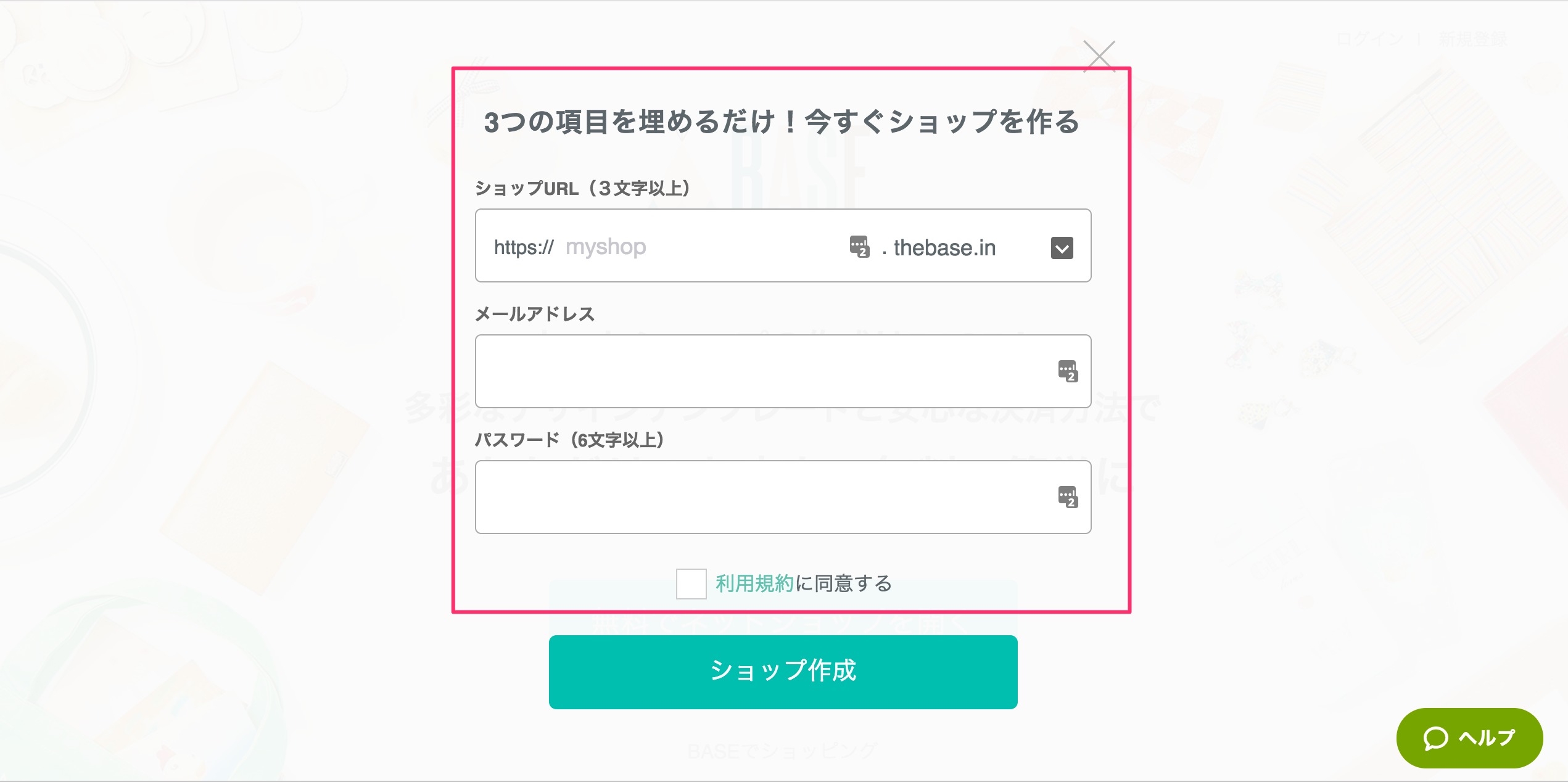
- URL
- パスワード
を⼊⼒します。 利⽤規約にチェックし、ショップ作成をクリックしてください。
URLは、すでに使⽤している⼈がいると設定できません。 エラーメッセージが表⽰されたら、変更しお試しください。
正常に登録ができますと、次の画⾯でショップアカウントの登録が完了しましたと表⽰されます。 下の⽅に「反社会的勢⼒でないことの表明・確約に関する契約書」がありますので、チェックを⼊れ、「上記に同意する」ボタンをクリックしてください。
2.メール認証をする
しばらくすると登録したメールアドレスにメールが届きますので、忘れずに確認してください。 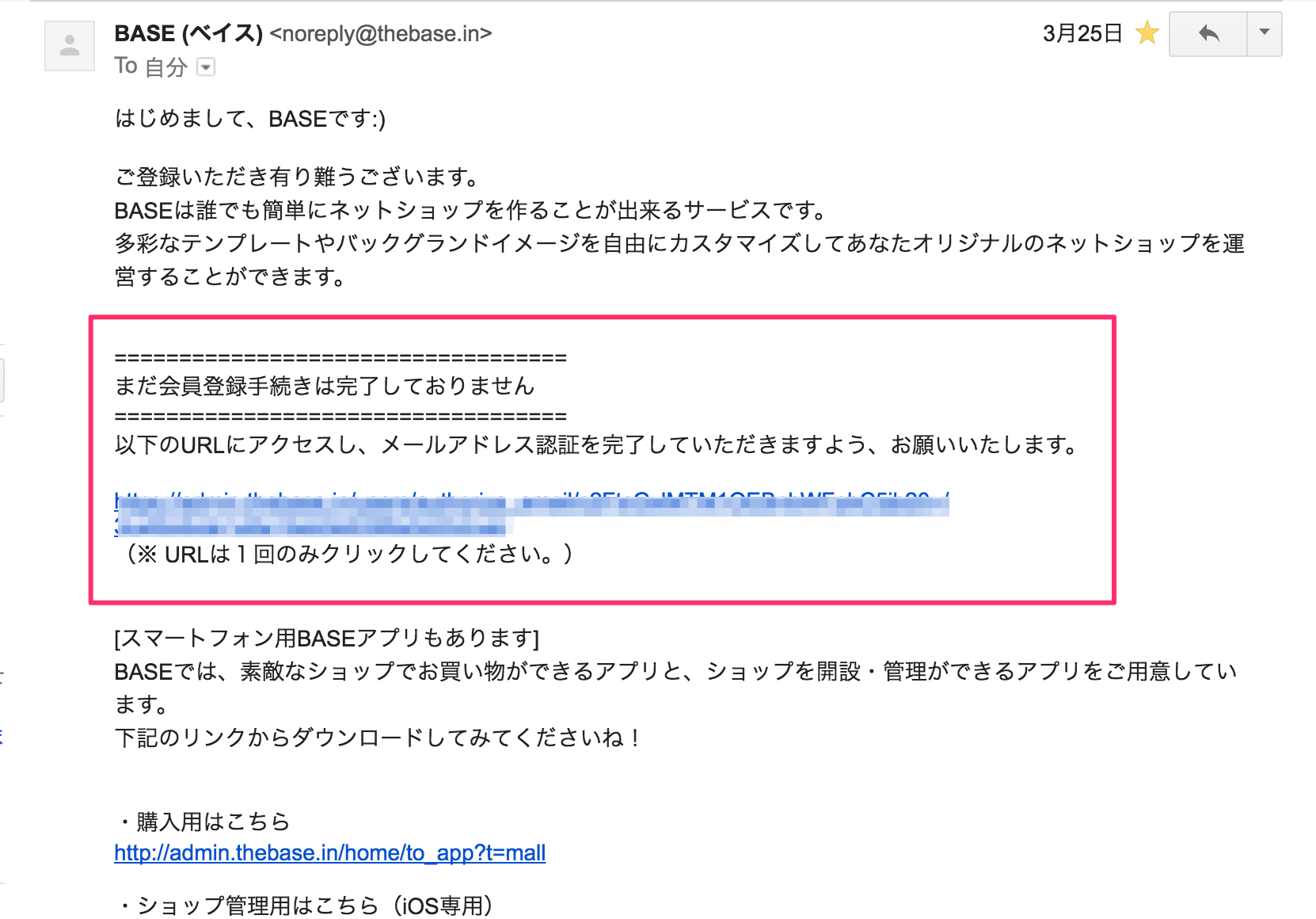
3.ショップ設定
続いてショップ設定を最初にしましょう。 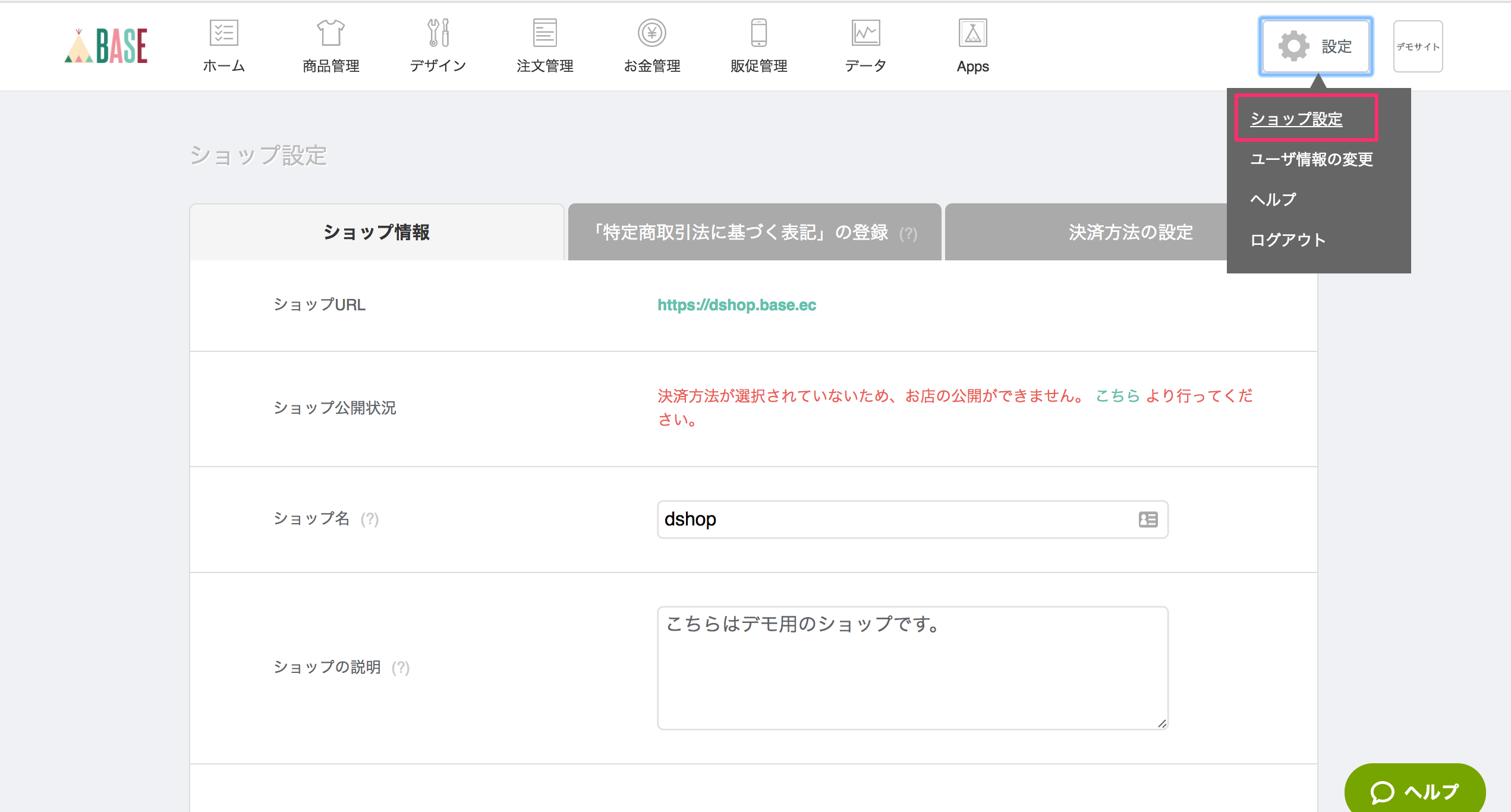
4.商品登録
早速商品登録ができます。 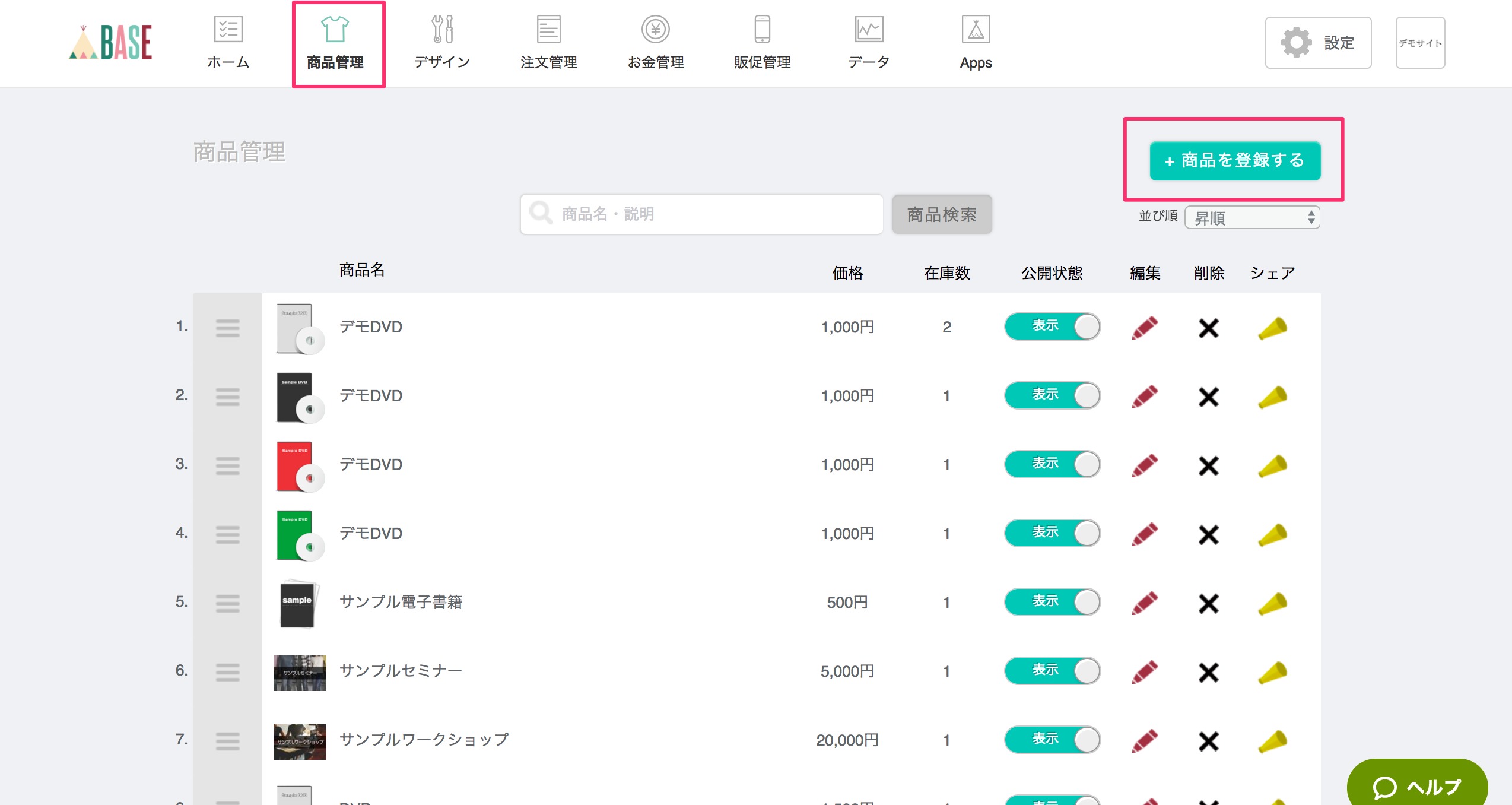
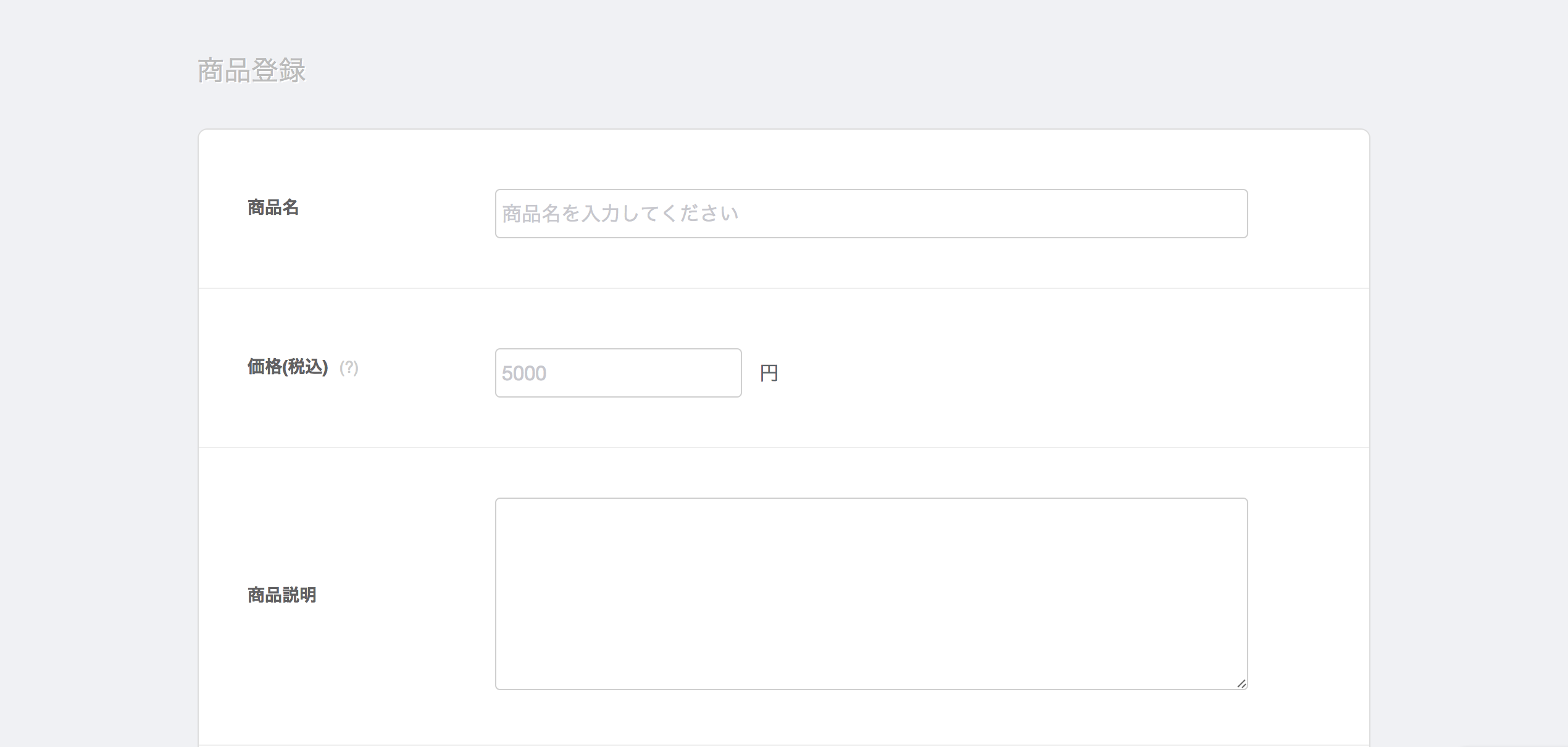
- 商品名
- 価格(税込み)
- 商品説明
- 在庫数
- 商品画像
を設定したら完了です。 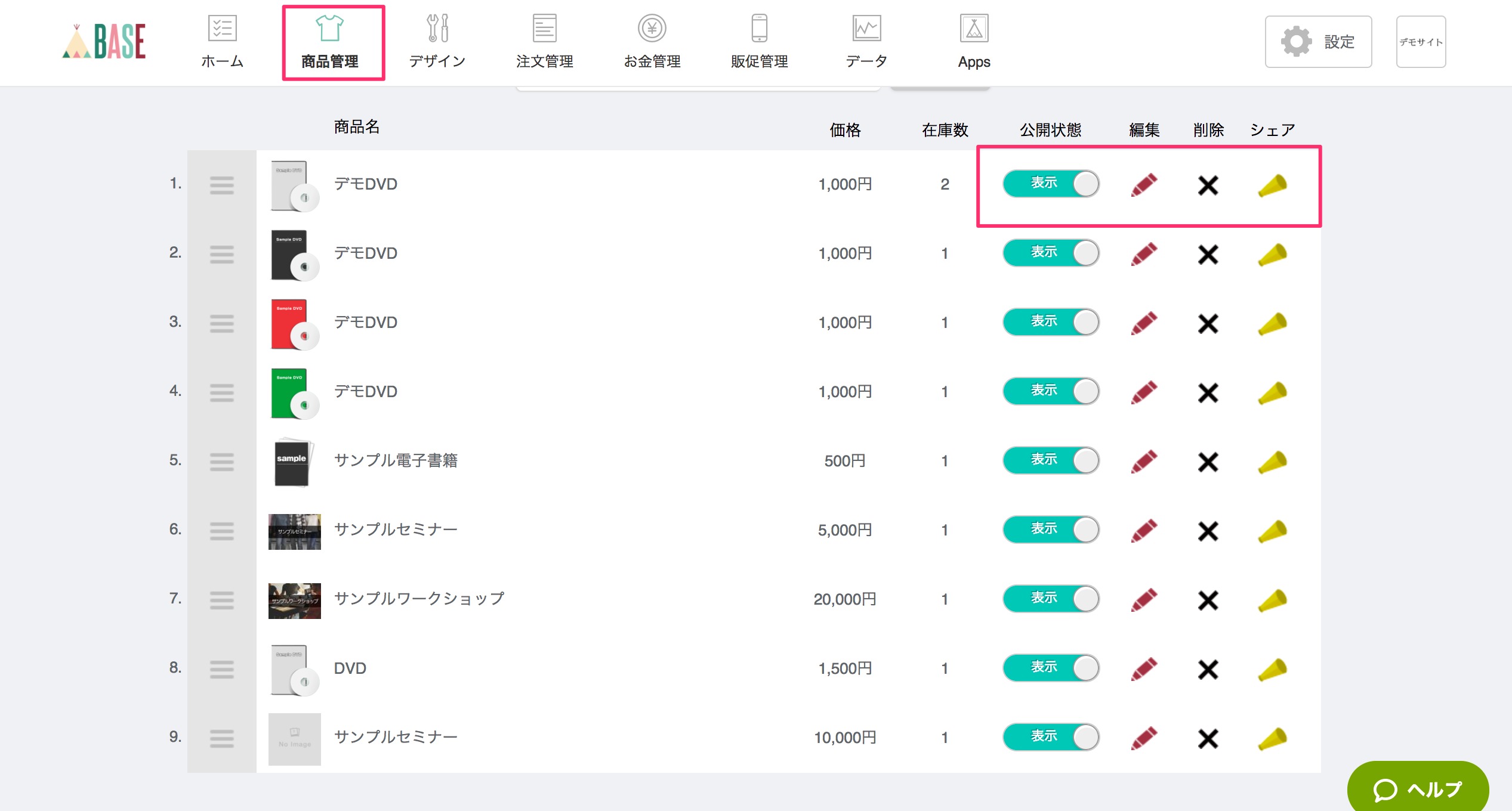
5.決済について
決済についての設定は、設定からショップ設定をクリックしてください。 次に、決済⽅法の設定を選択してください。 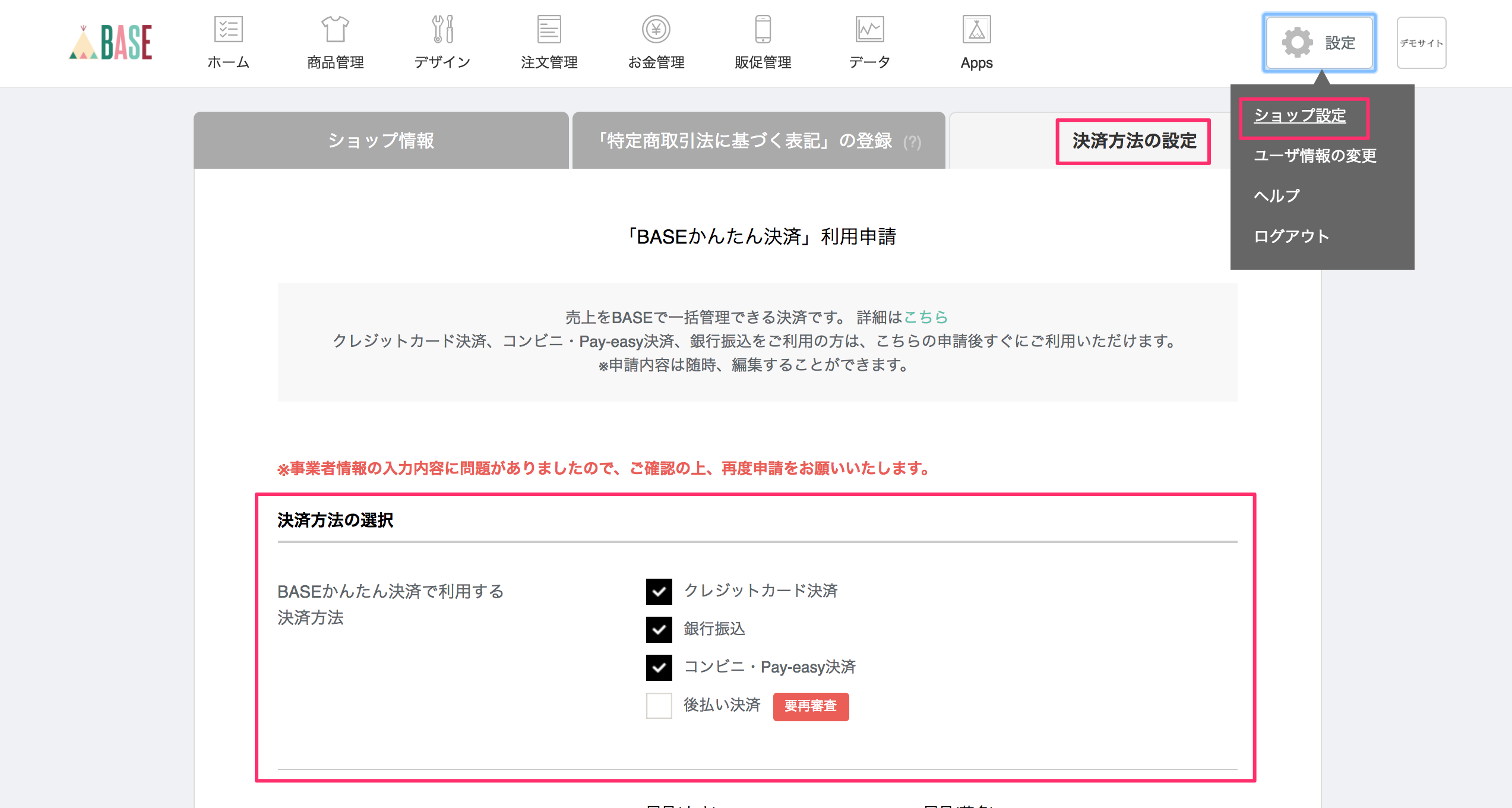
- クレジットカード決済
- コンビニ決済
- 銀⾏振込決済
- 後払い決済(審査あり)
⼀部審査が必要なものがありますので、その場合はしばらくお待ちください。 ちなみに決済⽅法によっては、⼿数料を取られます。
- クレジットカード決済
- Pay-easy決済
- コンビニ決済
については、⼿数料は1回の買い物につき3.6%+40円になります。 後払い決済については、6%を取られる形になります。 その他⼿数料として、売上を引き出すときに
- 事務⼿数料500円
- 振込⼿数料250円
が取られます。 事務⼿数料の500円に関しては、売上が2万円以上になると無料になるので、まとめて引き出した方がお得になりますね。
BASEで出来ること
BASEの管理画⾯の説明を軽くいたします。
デザイン
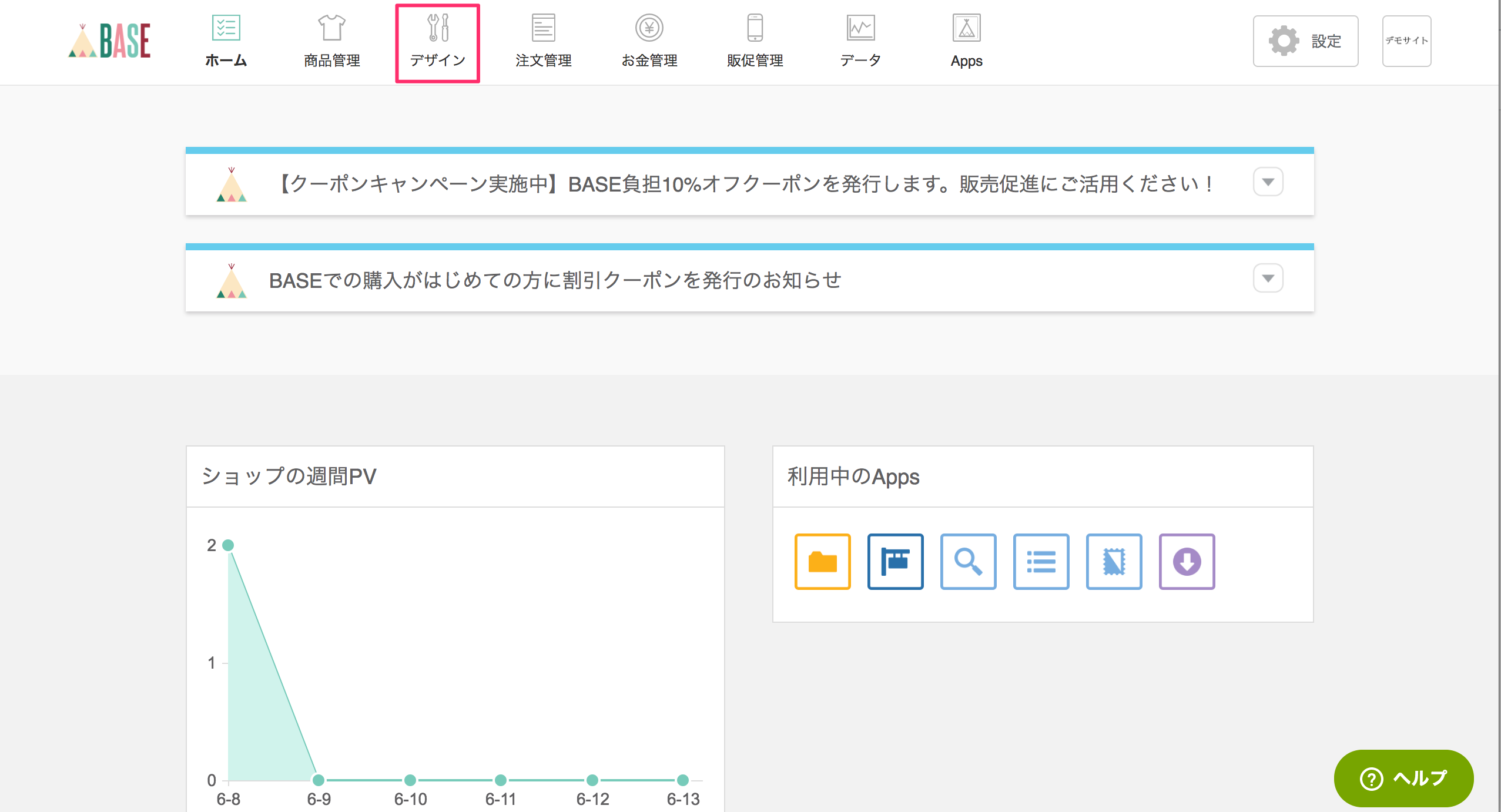
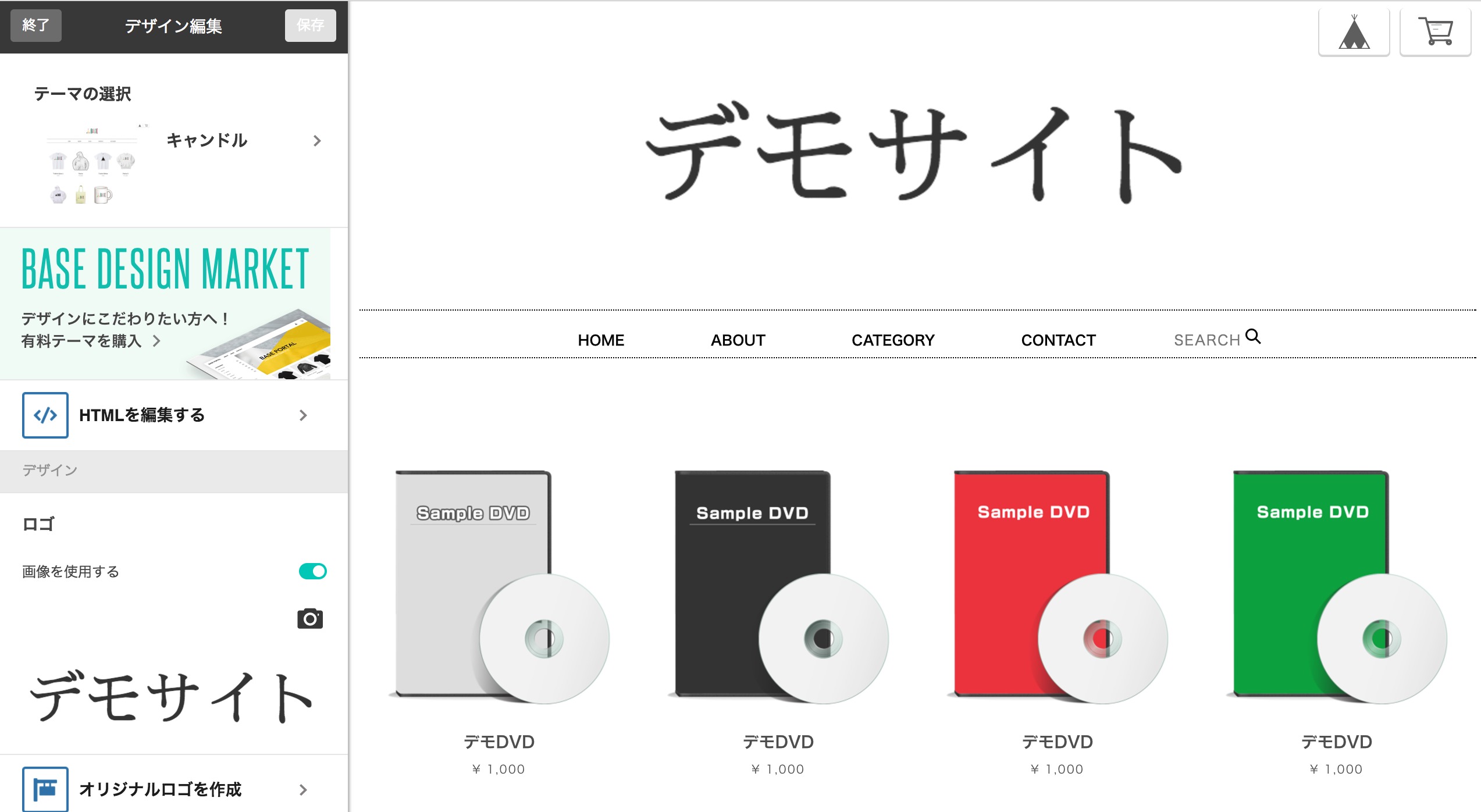
注⽂管理
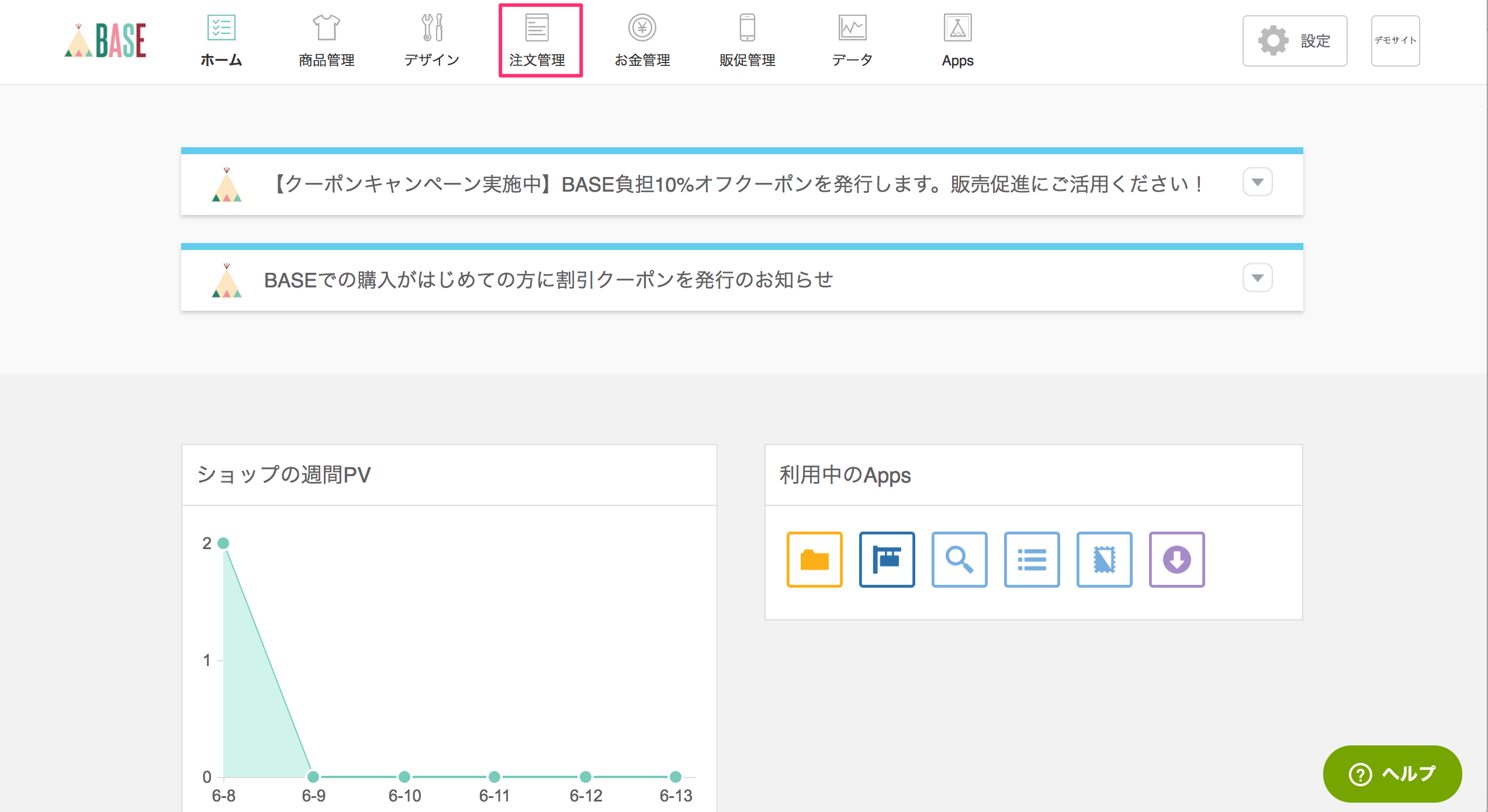
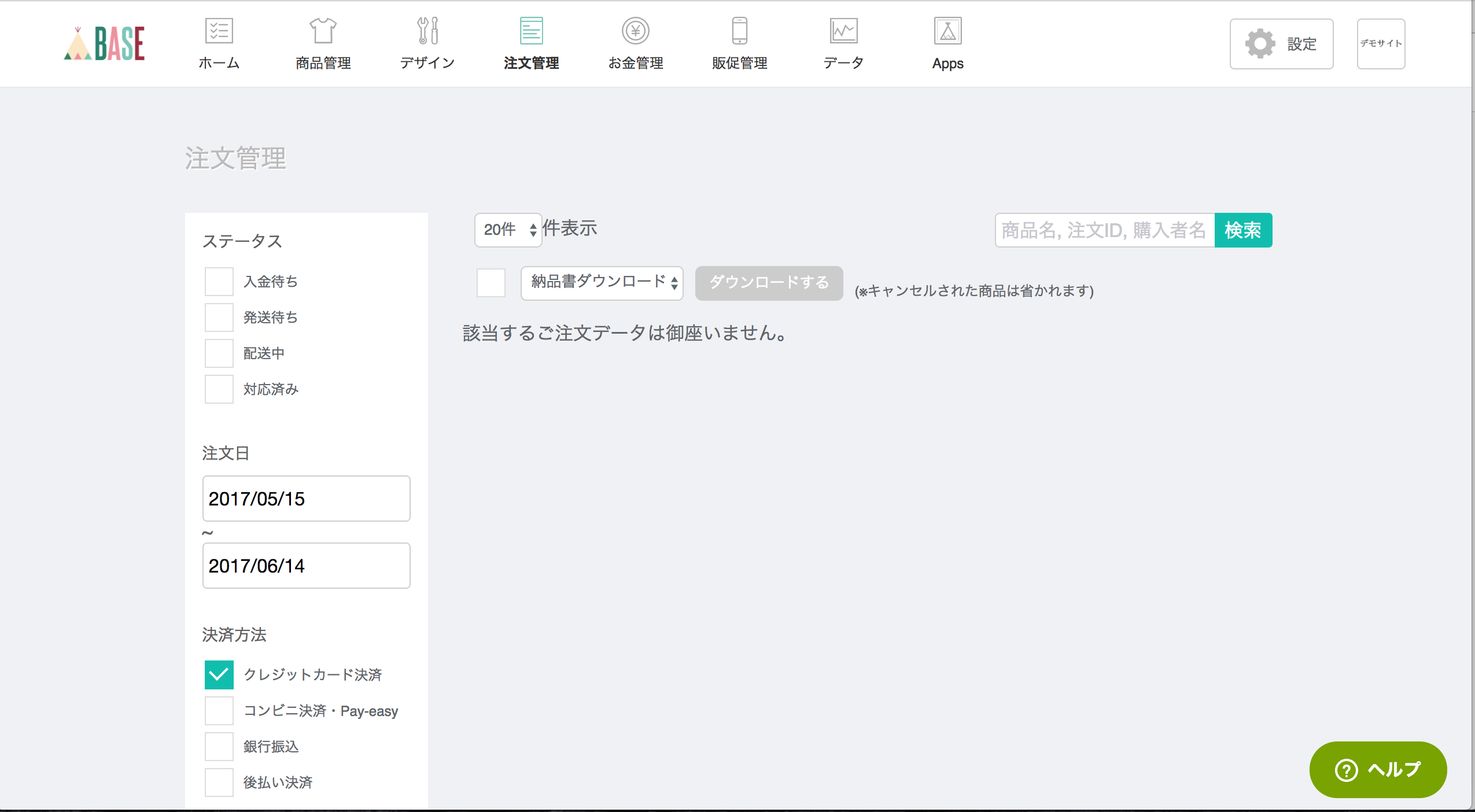
- ⼊⾦待ち
- 発送待ち
- 配送中
- 対応済み
が⼀⽬で確認できます。 実際に注⽂があったら、この画⾯で状況を確認できることを覚えておいてください。
Àpps

⼀部有料のものもありますが、ほとんどが無料で利⽤できます。 拡張できる機能として、
- ロゴ作成
- カテゴリー管理
- デジタルコンテンツ販売
- 商品検索
- 送料詳細設定
- 納品書ダウンロード…etc
といった便利な機能が多数あります。 ダウンロード⾃体は⾮常に簡単にできます。 気になったAppsをクリックし、次の詳細画⾯からダウンロードをクリックするだけ。
ダウンロードも数分で終わるので、導⼊⾃体は⾮常に簡単なんです。 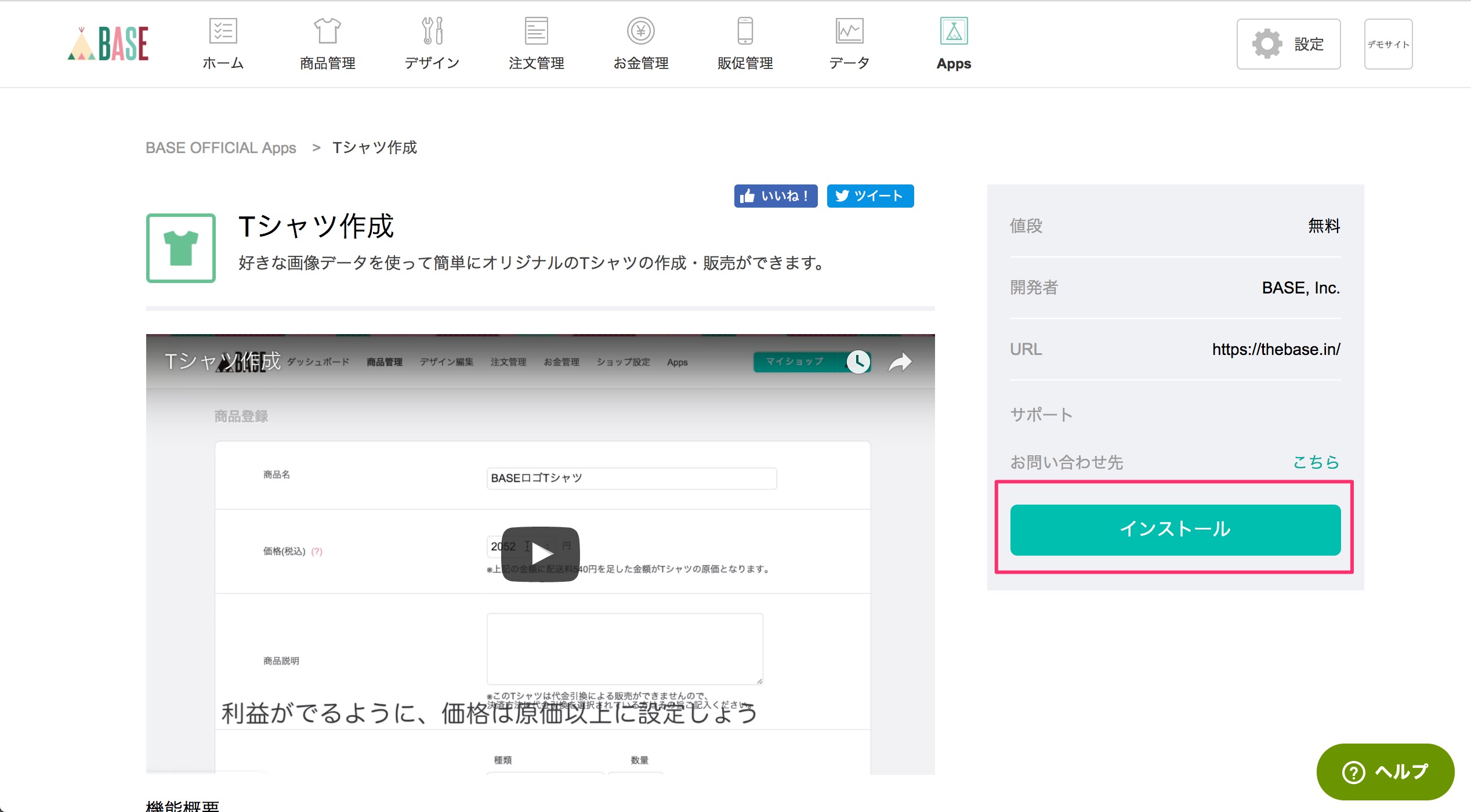
BASEの活⽤例
BASEを使えば様々なものを販売できます。 例えば、
- 雑貨やアクセサリーなどの⼀点物
- セミナーやワークショップ
- 映像や⾳楽といったデジタルコンテンツ
- 代⾏などのサービス
など、物販だけでなく形のないサービスやデジタルコンテンツなども販売できるのが、BASEの便利なところです。
WordPressサイトなどを運営している場合は、連携するとより効果的です。
連携⽅法は、WordPressのメニューにBASEで作成したネットショップのURLを指定するなどですね。
当然、ECショップを作っただけでは、そこにユーザーが集まってこなければ売れません。
ECショップに連れてくる導線を考えましょう。
まとめ
今回は、ネットショップ作成サービスBASEについて解説いたしました。
設定画⾯がとにかくシンプルでわかりやすいので、初⼼者でもオススメなサービスとなっています。
⼿っ取り早く個⼈でネットショップを⽴ち上げたい時にぜひ利⽤してみてください。








